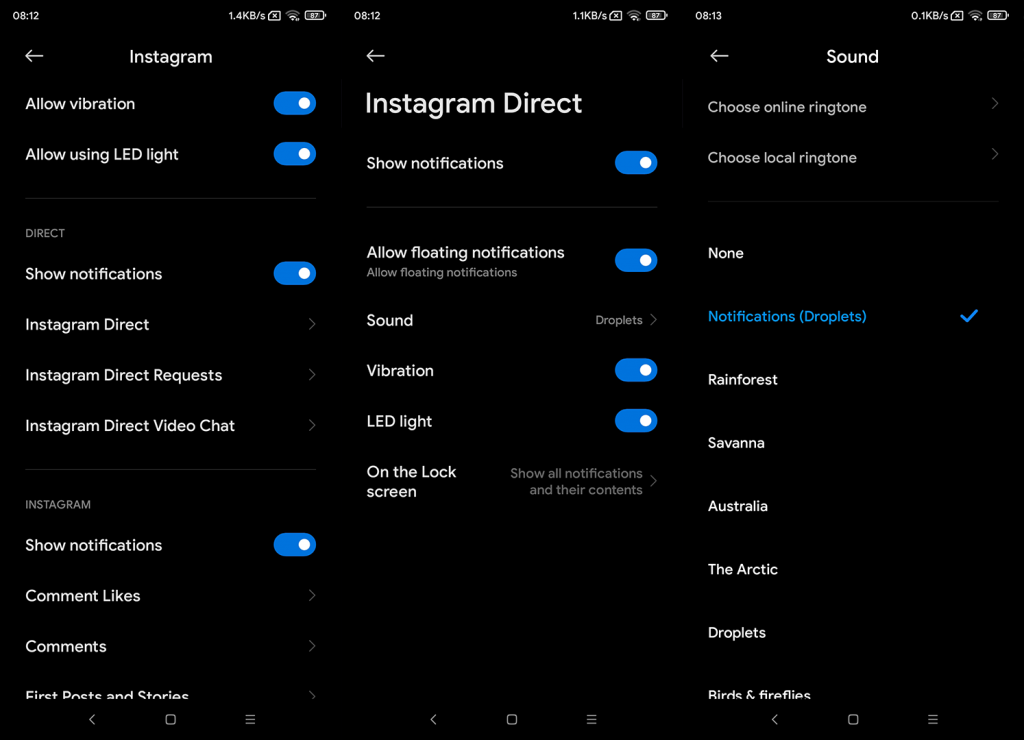Ha manapság jelen van a közösségi hálózatokon, akkor jó eséllyel az Instagramot használja. Adjon hozzá néhány másik alkalmazást, amelyek gyakran értesítenek, és ez határozottan unalmas lehet. De mi van akkor, ha összekevered, és mondjuk minden alkalmazáshoz más értesítési hangot állítasz be. WhatsApp, Instagram, FB Messenger , TikTok vagy Snapchat – az Ön választása. Így változatosabbá teheti az értesítési hangokat. Ha meg szeretné tudni, hogyan módosíthatja az Instagram értesítési hangját Androidon, folytassa az olvasást.
Meg tudod változtatni az Instagram hangját?
Megteheti, és ez meglehetősen egyszerű, ha tudja, hol keresse. Legalábbis Androidon. Az iOS egyelőre nem támogatja a konkrét hang kiválasztását az alkalmazásokhoz, inkább ragaszkodik az általánoshoz. Azt hiszem, egy újabb pont az Android számára a véget nem érő háborúban.
Akárhogy is, az Instagram esetében különösen az, hogy rengeteg értesítési szakasza van. Választhat külön hangot a bejövő Instagram Direct üzenetekhez. És egy teljesen más a bejegyzési értesítésekhez vagy valami máshoz. Ez határozottan nagyszerű módja annak, hogy a telefon feloldása nélkül is különbséget tegyen az egyik és a másik között.
De minden további nélkül a következőképpen módosíthatja az Instagram hangját bármely Android-telefonon:
- Nyissa meg a Beállítások lehetőséget .
- Érintse meg az Alkalmazások elemet, és bontsa ki az összes alkalmazás megtekintéséhez.
- Most nyissa meg az Instagramot , majd nyissa meg az Értesítések alkalmazást .
- Itt válassza ki azt a részt, amelynél módosítani szeretné az értesítési hangot. Például az Instagram Direct .
- Koppintson a Hang elemre , és válassza ki a rendszer vagy a helyi hangok bármelyikét.
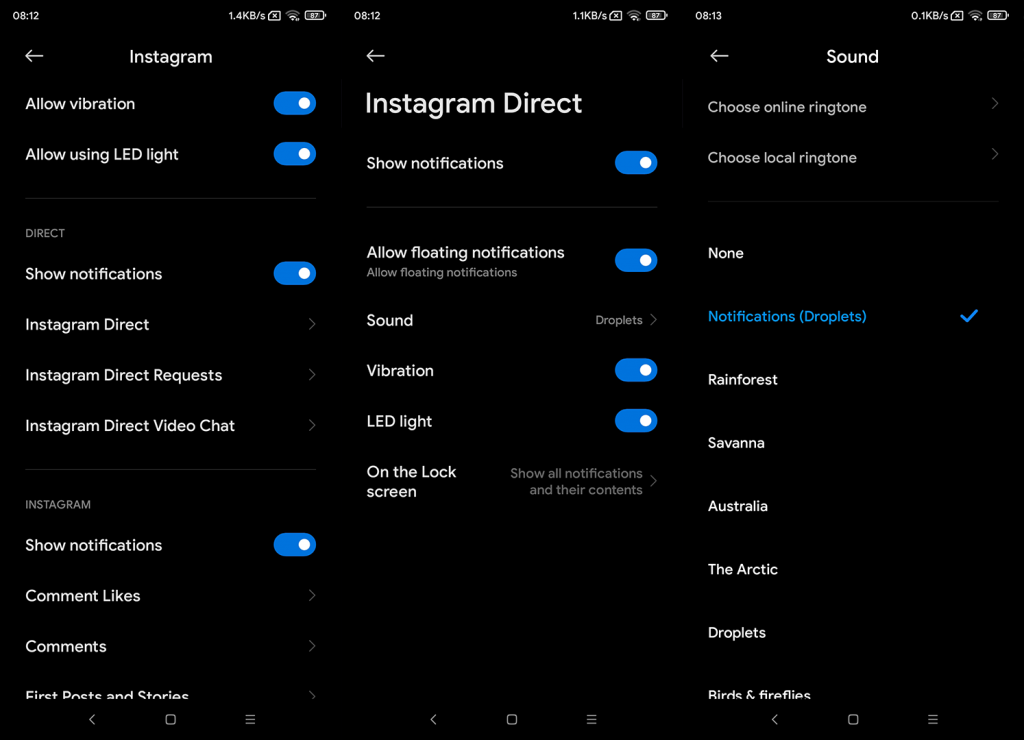
- Ismételje meg a műveletet bármely másik szakasznál, ha ez az Ön csésze teája.
Ne feledje, hogy az eljárás némileg eltérhet néhány más Android felületen. De nem drasztikusan. És ennek meg kell tennie. Ahogy mondtuk, ragaszkodhat a rendszerhangok tömkelegéhez, vagy akár letölthet hangrészleteket, és hozzárendelheti azokat az Instagram értesítéseihez. Számos testreszabási lehetőség áll rendelkezésre mindaddig, amíg érdekli a módosítás.
Köszönjük, hogy elolvasta, és nyugodtan tegyen fel kérdést, vagy javasoljon további finomításokat az Instagram értesítési hangjához, amelyet elmulasztottunk. Várom válaszukat.
Állítson be különböző értesítési hangot a különböző alkalmazásokhoz az Instagram alkalmazás segítségével
Így módosíthatjuk az alapértelmezett értesítési hangot az Instagram alkalmazásban, az értesítési hang minden figyelmeztetést, amikor új üzenetet vagy új értesítést kap az Instagramtól, módosíthatja a hangot egy másikra.
Kövesse az alábbi lépéseket:
- Először nyissa meg az Instagram alkalmazást , és kattintson a profiljára.
- Ezután kattintson a Három sor → Beállítások elemre
- Most érintse meg az Értesítések elemet
- Itt van a Közvetlen üzenetek opció , kattintson rá
- Ezután kattintson a További lehetőségek elemre a rendszerbeállításokban
- Végül érintse meg a Hang elemet